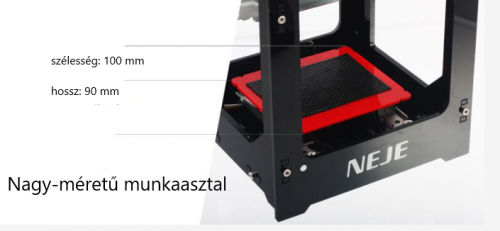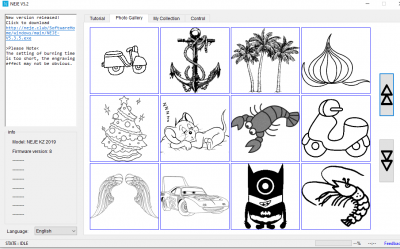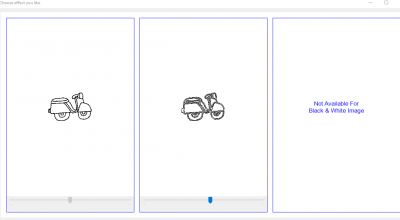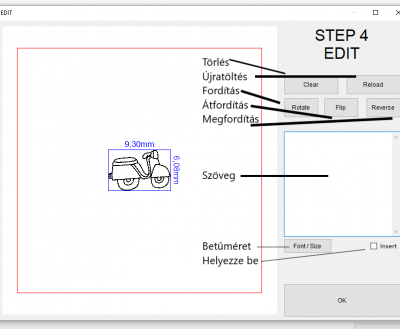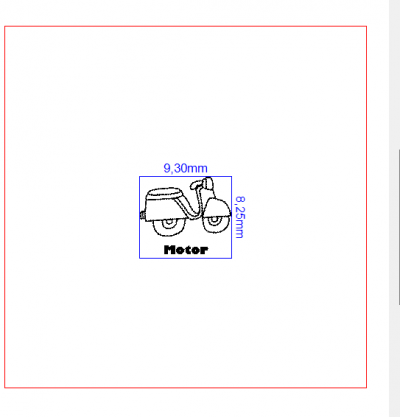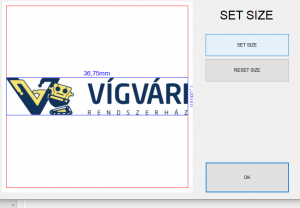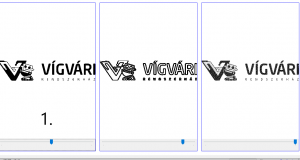User Tools
Sidebar
Table of Contents
NEJE nagysebességű Mini USB lézergravírozó-1500mW
Ez egy megfizethető, 405 nm-es lila lézeres mini gravírozó, ami könnyedén hordozható, megoldás barkácsolási projektjeihez, és hagyja, hogy a kreativitás szárnyaljon. Alkalmas ikonokhoz, mély gravírozáshoz és más anyagokhoz, mint például fa, műanyag, gumi, bőr stb. Testreszabhatja a kiegészítőket és számtalan egyéb elemet szöveggel, képpel vagy fotóval. Olvassa be a QR-kódot a NEJE Scanner APP alkalmazással (csak az Android verziót támogatja ), így automatikusan csatlakozik az egyszerű és könnyen használható számítógépes szoftverekhez. Az akril karosszéria és a kivitelezés kiváló minőséget mutat. Professzionális szövegszerkesztő algoritmusok, az algoritmus minden képpont 1: 1 arányú renderelését végzi veszteség nélkül
1. Jellemzők és specifikációk
- Modell neve: DK-8-KZ-1500
- Operációs rendszer: a Win 7, XP, Win 8, Win 10
- Gép teljesítmény: 1500mw
- Munkaterület: 38 x 38 x 70 mm
- DPI: 350 dpi
- Lézer hullámhossz: 405nm
- Hőmérséklet: 500 Celsius fok
- Támogatott képformátumok: JPEG, BMP (csak 24 bites), TIFF, PNG (32 bites vagy kevesebb), PCX (8 bites és 24 bites RLE), PCD
- Képméret: 512×512 képpont
- Gravírozás mód: bitkép faragás
- Számítógépes interfész: USB B típus (tartozék)
- Tápforrás: 5V 2A hálózati adapter amerikai csatlakozó (EU adapterrel érkezik)
- Tanúsítvány: CE / FDA / FCC
- Keret anyaga: akril + alumínium + rozsdamentes acél
- A termék súlya: 1,1 kg
- A csomag súlya: 1,8 kg
- Termék mérete: 145 x 160 x 198 mm
- A csomag mérete: 300 x 210 x 230 mm
- Cserélhető lézer modul: IGEN
- Minden munkaidő: <1 óra
- Lézeres garancia idő: 3 hónap
Gravírozási anyagok a következők:
- Keményfa
- Műanyag
- Bambusz
- Radír
- Bőr
- Vágott papír
Ha kicsomagoltuk a lézergravírozót a csomagból helyezzük számítógépünk, vagy laptopunk mellé, egyenes felületre. Húzzuk le róla a biztonsági szalagokat, illetve a mozgó alkatrészek között levő szivacsokat vegyük ki.
2. Beüzemelése
A lézergravírozó beállítása rendkívül egyszerű, és használata még egyszerűbb :) Nézze meg ezt a videót:
A kis különálló dobozban vannak a kis alkatrészek hozzá. A zöld védőpanelről is húzzuk le a fóliát, majd helyezzük fel. Található még benne egy gumis lap, ami a felületet fogja meg, nehogy elmozduljon. A két kábelt kössük össze számítógépünkkel, a felső az áramot szolgálja, az alsó pedig az adatforgalmat, ahogy a mellékelt képen is láthatjuk.
Ha összekötöttük a kábeleket, akkor márcsak a hiányzó program kell, hogy elkezdhessük a tervezést. Ehhez használjuk ezt a linket: Programok
- Telepítse a driver.exe programot, majd indítsa el.
- Telepítse a NEJE_V5.2.exe ami a legújabb, de folyamatosan van fejlesztés, amit kell is hogy figyeljünk.
- Ha letöltötte, figyeljen, hogy legyen a gravírozó bekapcsolt állapotban és utána el tudja indítani a programot.
Ha nincs bekapcsolt állapotban, akkor ez a kép lesz látható:

Ha bekapcsoljuk, vagy ha már be volt kapcsolva:
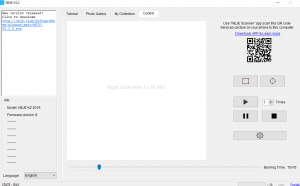
Megjegyzés: SOHA ne tegye ki a szemét a lézersugárnak a másodperc töredékéig sem, mert az megsértheti a retinát, a szaruhártyát vagy a lencsét a szemében. A legjobb módja ennek elkerülésére a Védőpanel vagy a védőszemüveg használata.
Megjegyzés: SOHA ne hagyja a lézergravírozót felügyelet nélkül működés közben.
3. Tervezés
Egy kis segítség a tervezés elkezdéséhez:
- Az első 'fül' a Tutorial (Bemutató), ha megnyomom, akkor egy wiki-s oldal jelenik meg, amíből tudok folyamatosan akár dolgozni is.
- A második a Photo Gallery (Képgaléria), ahol alapból nagyon sok kép van összegyűjtve.
- A harmadik a My Collection (Saját gyűjtemény), ahol még most egyetlen egy kép sincsen, ide tudjuk a saját képeinket feltölteni, akár az applikáció segítségével is.
- A negyedik a Control (Ellenőrzés), ami a képnek a gravirozását, elkészítést tudom ellenőrizni, hogy mindent helyesen állítottam be.
4. Tervezés 1. fázis Képgalériás Kép
- A képgalériában nagyon sok kép, motívum, stb. található, ha rákattintunk válasszuk ki egy motorbiciklit.
Ami így néz ki:
- Kattintsunk rá, ekkor előjön egy vágó ablak, amiben az adott képből ki tudunk vágni valamit, ha nem akarunk eltűntetni belőle semmit se, akkor kattintsunk az OK gombra.
- Megint elő ugrik egy ablak, itt a méretét tudjuk beállítani ami hosszban és szélességben is <36,75 mm-nél. Tehát, ha betettünk a nyomtatóba egy kartont, a gumi lapra, és annak a méretei nagyobbak, mint az itt látható képen, akkor mehetünk tovább, nyomjuk meg az OK gombot.
- Van három kép, jobbik esetben, most csak kettőt láthatunk, amelyek közül kiválaszthatjuk, hogy melyiket szeretnénk, a kép alatt van egy csúszka, amivel elhomályosíthatjuk, vagy megvastagíthatjuk a kép keretét.
- Válasszuk a bal oldali képet.
- Majd kattintsunk rá.
- A szöveg helyére írjuk be, hogy „Motor”, ha bepipáljuk az ’Insert’ négyzetet, akkor a munkaterületen el tudjuk helyezni a címkét.
- De ha meglátjuk, hogy nagyobb a címke, mint maga a tárgy, akkor rákattintunk, a betűméretre (Font/Size) és lejjebb vesszük, mondjuk 12 betű méretre. Próbáljuk meg megint, ugye most már elfér a motor alá.
- Így kellene kinéznie, ha jól dolgoztunk.
- Nyomjuk újra az OK gombot.
Ha felhelyeztük a lapot, amire gravírozni fogunk, akkor kalibráljuk be,
hogy hová szeretnénk elhelyezni, majd a lézer fókuszán állítsunk, ezt úgy tudjuk megtenni, hogy megfogjuk a lézert egyik kezünkkel, a másikkal pedig tudunk a lencsén finoman tekerni, illetve állítani. Kicsi a kép, így nekünk is a fókuszt kicsire kell venni. Az égési sebességet, pedig kevésre, vagyis gyorsra, ha vékony karton lapot használunk, mert akkor megég a lap. Ezért tegyük az égési sebességet 6mS-re.
- Ha minden készen áll, nyomjuk meg a Play / Indítás gombot és…. már készen is van, fél perc alatt. Kaptunk egy kis motort, egy még kisebb felirattal.
5. Tervezés 2. fázis Saját Kép Feltöltéssel
- Kattintsunk rá a 'Conrol' fülre, majd a munkaterület közepén jobb egér gombra rákattintva
- Láthatjuk, hogy megjelenik a 'Load Image', vagyis töltsünk fel egy álltalunk választott képet.
- Én egy saját logót fogok használni, amivel hasonlóképpen tudom szemléltetni a folyamatot.
Haladjunk lépésről-lépésre:
- Én nem változtatok a vágáson, de a méreten se. Ha olyan képet választott, ami esetleg kisebb, nyugodtan növeljük meg a méretét.
- Az első képet fogom választani.
- Mivel az én logómban van szöveg így nem akarok szöveget beszúrni, viszont ha akar, akkor a saját képhez nyugodtan szúrjon be szöveget.
- Kalibráljuk be, hogy hová essen a kemény falapon, majd ha készen vagyunk, ellenőríztük az égési sebességet, én hagytam 6mS-en, majd indítsuk el a gravirozást.
- Én ezt nyomtattam…
6. Tervezés 3. fázis Neje Scanner Applikáció
- Következő fázisban megtanulhatjuk telefonos applikáción keresztül képet készíteni és rátölteni.
- Csak az Android verziót támogatja
- Töltsük le a NEJE Scanner APP alkalmazást
- Majd indítsuk el a programot
- Kattintsunk a 'SCAN QR CODE TO START A CONNECTION' majd a számítógép képernyőjén levő QR kódot olvassuk be.
- Ha ez összejött telefonján Zöld színnel lesz látható, hogy ' Connection:OK '
- Nyomja meg a TAKE PICTURE gombot, vagyis készítsen képet.
- Én most egy egyszerű példát fogok bemutatni, egy lapra ráírom a nevemet.
- Majd lefotózom az adott esetben a nevem, majd rákattintok az Upload gombra, vagyis feltöltöm a számítógépre.
- Kiválasztom, hogy mekkora legyen, esetleg levágom, ami nem kell róla.
- Kiválasztom a 3 képből, hogy milyen legyen, ha akarok szöveget akkor a tanult módon tudok alá tenni.
- Fontos: Nem mindegy a fókusz beállítottság, adott anyagnál, illetve figyelnünk kell az égetési sebességre is.
- Majd elindítom a gravírozást.
- Neked mi lett belőle…